最新ghost win7系统使用excel表格筛选的使用方法
时间:2019-03-01 15:47:25来源:装机助理重装系统www.zhuangjizhuli.com作者:由管理员整理分享
近日有最新ghost win7系统用户在使用excel表格,不知道该如何完成筛选,对于excel该如何实现筛选呢?其实在excel中提供了两种筛选方式,一种是自动筛选,一种是高级筛选。自动筛选可以创建筛选模式,在通过下条框选取筛选的条件,表格就会马上显示符合这种条件的所有记录,而这种筛选方式存在着条件个数和无法实现更复杂筛选的限制,所以高级筛选正好可以弥补这个不足。
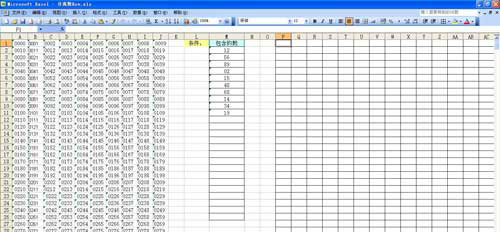
第一种:自动筛选
过筛选工作表中的信息,可以快速查找数值。可以筛选一个或多个数据列,不但可以利用筛选功能控制要显示的内容,而且还能控制要排除的内容,既可以基于从列表中做出的选择进行筛选,也可以创建仅用来限定要显示的数据的特定筛选器。
1、在筛选操作中,可以使用筛选器界面中的搜索框来搜索文本和数字。
2、在筛选数据时,如果一个或多个列中的数值不能满足筛选条件,整行数据都会隐藏起来,您可以按数字值或文本值筛选,或按单元格颜色筛选那些设置了背景色或文本颜色的单元格。
3、以按数字值或文本值筛选,或按单元格颜色筛选那些设置了背景色或文本颜色的单元格。
操作方法
1、首先,选择要筛选的数据,在数据选项卡上的排序和筛选组中,单击筛选;
2、然后,在单击列标题中的箭头 ,会显示一个筛选器选择列表;
注意根据列中的数据类型,MICROSOFT EXCEL会在列表中显示数字筛选或文本筛选;
通过选择值或搜索进行筛选
1、从列表中选择值和搜索是最快的筛选方法。在启用了筛选功能的列中单击箭头时,该列中的所有值都会显示在列表中;
2、在使用搜索框输入要搜索的文本或数字,在选中和清除用于显示从数据列中找到的值的复选框;
3、在使用高级条件查找满足特定条件的值,若要按列表中的值进行选择,请清除(全选)复选框,这样将删除所有复选框的复选标记,在仅选中希望显示的值,单击确定来查看结果。
若要在列中搜索文本,请在“搜索”框中输入文本或数字。还可以选择使用通配符,例如星号 (*) 或问号 (?)。按 Enter,查看结果。
按指定的条件筛选数据
1、通过指定条件,您可以创建自定义筛选器,完全按照您所需的方式缩小数据范围,可以通过构建筛选器实现此操作。如果您曾经在数据库中查询过数据,您将十分熟悉此过程;
2、然后,在指向列表中的数字筛选或文本筛选,随即会出现一个菜单,允许您按不同的条件进行筛选。
3、选择一个条件,在选择或输入其他条件,单击与按钮组合条件,即筛选结果必须同时满足两个或更多条件;而选择或按钮时只需要满足多个条件之一即可。
单击“确定”应用筛选器并获取所需结果。
高级筛选
excel高级筛选和自动筛选相对,它具有以下特点:
1、可以把数据筛选到其他表格
2、可能使用更加复杂的筛选条件,当然实现的功能也远非自动筛选能比的。
高级筛选就是玩条件区域,下面根据实例介绍一下基本设置步骤。
注:本文为本站原创,转载请注明“转自EXCEL精英培训,作者:兰色幻想”
例:根据下面的数据表,把上海的记录筛选到“问题1”工作表中。
1、设置条件区域。高级筛选的条件区域一般是由标题行和下面的条件行组成。但在使用公式时标题行可以留空。本例中图1的A1:A2区域。
2、打开“问题1”工作表,执行“数据”-“筛选”-“高级筛选”,在打开的窗口中进行如下设置。
方式:选取将筛选结果复制到其他位置。如果在在本工作表中显示筛选结果,可以选取第一个选项
列表区域:选取数据源区域。
条件区域:A1:A2单元格
复制到:这里选取在“问题1”工作表中设置的标题行第3行,注意,标题行的列标题和源数据表中字段名要完全一致。多少一个空格就会出错。
设置完前面的内容后,点确定就可以把所有上海的产品筛选到本工作表中了
以上就是有关于电脑excel筛选的解决方法就介绍到这了,感兴趣的用户,不妨按照教程去解决操作吧。
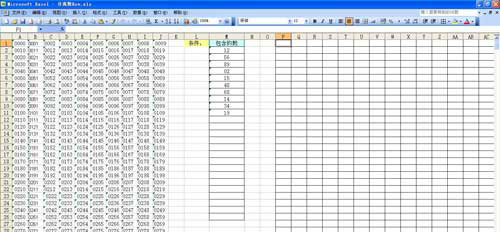
第一种:自动筛选
过筛选工作表中的信息,可以快速查找数值。可以筛选一个或多个数据列,不但可以利用筛选功能控制要显示的内容,而且还能控制要排除的内容,既可以基于从列表中做出的选择进行筛选,也可以创建仅用来限定要显示的数据的特定筛选器。
1、在筛选操作中,可以使用筛选器界面中的搜索框来搜索文本和数字。
2、在筛选数据时,如果一个或多个列中的数值不能满足筛选条件,整行数据都会隐藏起来,您可以按数字值或文本值筛选,或按单元格颜色筛选那些设置了背景色或文本颜色的单元格。
3、以按数字值或文本值筛选,或按单元格颜色筛选那些设置了背景色或文本颜色的单元格。
操作方法
1、首先,选择要筛选的数据,在数据选项卡上的排序和筛选组中,单击筛选;
2、然后,在单击列标题中的箭头 ,会显示一个筛选器选择列表;
注意根据列中的数据类型,MICROSOFT EXCEL会在列表中显示数字筛选或文本筛选;
通过选择值或搜索进行筛选
1、从列表中选择值和搜索是最快的筛选方法。在启用了筛选功能的列中单击箭头时,该列中的所有值都会显示在列表中;
2、在使用搜索框输入要搜索的文本或数字,在选中和清除用于显示从数据列中找到的值的复选框;
3、在使用高级条件查找满足特定条件的值,若要按列表中的值进行选择,请清除(全选)复选框,这样将删除所有复选框的复选标记,在仅选中希望显示的值,单击确定来查看结果。
若要在列中搜索文本,请在“搜索”框中输入文本或数字。还可以选择使用通配符,例如星号 (*) 或问号 (?)。按 Enter,查看结果。
按指定的条件筛选数据
1、通过指定条件,您可以创建自定义筛选器,完全按照您所需的方式缩小数据范围,可以通过构建筛选器实现此操作。如果您曾经在数据库中查询过数据,您将十分熟悉此过程;
2、然后,在指向列表中的数字筛选或文本筛选,随即会出现一个菜单,允许您按不同的条件进行筛选。
3、选择一个条件,在选择或输入其他条件,单击与按钮组合条件,即筛选结果必须同时满足两个或更多条件;而选择或按钮时只需要满足多个条件之一即可。
单击“确定”应用筛选器并获取所需结果。
高级筛选
excel高级筛选和自动筛选相对,它具有以下特点:
1、可以把数据筛选到其他表格
2、可能使用更加复杂的筛选条件,当然实现的功能也远非自动筛选能比的。
高级筛选就是玩条件区域,下面根据实例介绍一下基本设置步骤。
注:本文为本站原创,转载请注明“转自EXCEL精英培训,作者:兰色幻想”
例:根据下面的数据表,把上海的记录筛选到“问题1”工作表中。
1、设置条件区域。高级筛选的条件区域一般是由标题行和下面的条件行组成。但在使用公式时标题行可以留空。本例中图1的A1:A2区域。
2、打开“问题1”工作表,执行“数据”-“筛选”-“高级筛选”,在打开的窗口中进行如下设置。
方式:选取将筛选结果复制到其他位置。如果在在本工作表中显示筛选结果,可以选取第一个选项
列表区域:选取数据源区域。
条件区域:A1:A2单元格
复制到:这里选取在“问题1”工作表中设置的标题行第3行,注意,标题行的列标题和源数据表中字段名要完全一致。多少一个空格就会出错。
设置完前面的内容后,点确定就可以把所有上海的产品筛选到本工作表中了
以上就是有关于电脑excel筛选的解决方法就介绍到这了,感兴趣的用户,不妨按照教程去解决操作吧。
分享到:
